S7400H到PC站的连接
SIMATIC 400H冗余网络的组建以及与WinCC的通讯

SIMATIC 400H冗余系统的组建与通讯该文档旨在指导如何在Step7下组态SIMATIC 400H系统,并与上位机WinCC通讯。
示例站配置:1、服务器安装系统:Windows Server 2016 Standard 64 位2、服务器安装软件:a、Step7 V5.6 Chinese;b、WinCC V7.4 SP1;c、Simatic NET V14 SP13、服务器硬件:a、CP1623通讯卡一张。
配置域的注意事项:1、CP1623卡并非必须,普通网卡亦可;2、域服务器必须为Server系统。
一、Step7组态硬件配置及网络首先需新建一个项目,对于部分后缀H的CPU,需要使用PCS7组态,本案例中,CPU型号为CPU 414-5H PN/DP,可使用Step7组态。
插入站点:然后插入导轨:选择UR2-H(6ES7 400-2JA00-0AA0)。
在导轨插槽5中插入CPU:CPU 414-5N PN/DP(6ES7 414-5HM06-0AB0):修改CPU属性,包括:a、DP接口地址以及连接子网;b、MPI/DP口组态,是选择用作MPI口还是选择用作DP口,默认定义为MPI口;c、PN-IO的IP地址以及连接子网,注意,两个CPU的IP地址不可相同。
其他的一些属性,例如时钟脉冲字节分配,中断时间周期等按需设置。
CPU的IP设定:接下来可以插入ET200M从站了,需首先插入IM153-2扩展机架(6ES7 153-2BA02-OXB0):为从站分配DP地址,并在从站内插入普通模块(S7-300系列)。
接下来,返回Step7主页面,准备插入站点。
即将服务器组态进网络内。
选择项目后,在菜单栏“插入内”插入“SIMATIC PC站点”:插入后,鼠标右键单击,选择修“对象属性”,主要为名称的修改,需与服务器名称一致。
对于本机,可直接勾选“与PC站相同的计算机名称”。
其余无需更改。
接下来对该站点进行组态,右键单击站点,选择“打开对象”:在弹出的站配置界面,存在一个类似于导轨的窗口,我们需在此窗口内组态站的硬件及软件配置。
S7-400H和WinCC之间基于Simatic Net OPC 的通讯

S7-400H和WinCC之间基于Simatic Net OPC 的通讯1.示例系统的体系结构图0 本示例为H系统与双CP1613的OS 站通过双以太网网段进行通讯的例子。
H系统与双CP1613的OS站通过单以太网网段或H系统与单CP1613的OS站进行互连互通可参考此例。
图0为示例系统的配置图。
图 ...1.示例系统的体系结构图 0本示例为H系统与双CP1613的OS 站通过双以太网网段进行通讯的例子。
H系统与双CP1613的OS站通过单以太网网段或H系统与单CP1613的OS站进行互连互通可参考此例。
2. 软件版本描述3. 组态3.1 运行SIMATIC MANAGER 并创建一个新的项目, 示例中为417H-NET6-FIRST。
插入一个新的H站。
示例中将其命名为SIMATIC 417-4H,如图1所示。
图 13.2 通过双击硬件或使用右键弹出菜单, 打开SIMATIC 417-4H的硬件组态(HWConfig)。
本例中的硬件组态仅供参考,用户以实际硬件组态情况为准。
对于冗余系统,应使用UR2-H机架,如图2所示。
图 23.3 组态以太子网;分配MAC地址,通常为获得更高的稳定性,建议取消TCP/IP 协议。
图3图 4图5为CP443-1 的MAC地址和IP地址的设置对话框。
通过选取图4的Interface 中的Properties 按钮。
图 5注意上图中有两条以太子网。
应把2 个CP443-1 分别分配给2条子网。
图 6请注意图6中MAC地址与第一块CP443-1的不同。
组态完毕后,可进行编译并下装到CPU中。
3.4 向项目中插入一个PC站。
图 7在本例中,PC站的名称为:MyStation。
然后,对PC站进行组态,如图7、8所示。
图 8如同在417-4H硬件组态相同,在本例中分别插入Application、CP1613、OPC Server。
图 9应分别设置CP1613的网络配置。
如图10、11所示。
PLC与PC连接设置

打开西门子Step 7软件SIMATIC Manager。
在左边框里选择“SIMATIC 400 Station”,再双击右边的“Hardware”,出现下面的界面。
双击“CP 443-1”,出现“Properties – CP 443-1 – (R0/S3)”对话框,点击“Properties”按钮。
出现“Properties Ethernet interface CP 443-1 (R0/S3)”
记录好IP Address 和Subnet mask。
点击“OK”关闭当前对话框,再点击“OK”关闭上一层对话框。
回到“HW Configing…”窗口,存盘编译。
编译完成后,关闭“HW Configing…”窗口。
在扫描出来的设备里找“S7-400 CP”,记录下下面的“MAC address”。
点击“OK”。
把之前记录的IP address 和Subnet mask 填进去。
点击“Assign IP Configuration”。
等进度完成后,再点击“Close”。
再重新打开“Hardware”窗口,“properties”对话框。
确认“MAC address”是否跟前面记录的一致,如果不一致,改为之前记录的MAC地址。
改了以后,请重新存盘编译。
关闭“HW config”窗口。
回到SIMATIC Manager 窗口,左边框里点击“Blocks”。
菜单栏里点击“PLC”----“Download User Program to Menory Card”。
然后一路“OK”、“YES”。
直到PLC重启。
西门子 WinCC S7-400H 冗余连接 操作指南
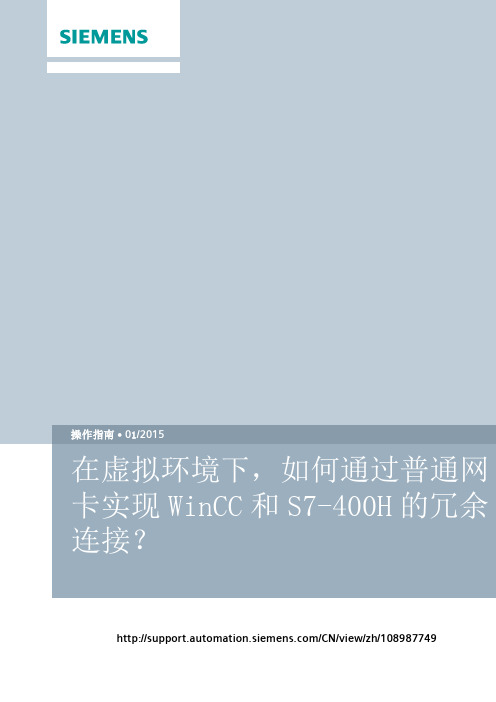
/CN/view/zh/108987749C o p y r i g h t S i e m e n s A G C o p y r i g h t y e a r A l l r i g h t s r e s e r v e d问题描述:从V8.2开始,SIMATIC NET 支持SOFTNET-IE S7 REDCONNECT VM ,即普通网卡都可以在虚拟机环境中使用并建立WinCC 和S7-400H 的容错连接。
注意:从SIMATIC NET V8.2开始,也可以在实际的计算机环境中使用普通网卡直接建立WinCC 和S7-400H 的容错连接C o p y r i g h t S i e m e n s A G C o p y r i g h t y e a r A l l r i g h t s r e s e r v e d回答:硬件和软件环境可以通过VMware 官方网站查询支持ESXi 硬件直通的服务器列表,本例中使用的HP Compaq 8200 Elite 。
服务器硬件配置如表1所示:指标 HP Compaq 8200 Elite CPU Intel Core i5 2400 3.1GHz (4Core)内存 26GB DDR3 1600MHz 硬盘 500G普通网卡Intel 82579LM Gigabit表1服务器、管理机和客户机的软件配置如表2所示:计算机 软件配置服务器VMware ESXi Server 5.5 Updata1 管理机 (工程师站)Windows 7 Ultimate SP1 VMware vSphere Client 5.5 STEP 7 Professional 2010 SR3WinCC V7.2 Update3 SIMATIC Net V12表2服务器上运行的虚拟机的软件配置如表3所示:软件操作系统 Windows Server 2008 R2 Standard SP1 SIMATICWinCC V7.2 Update3 SIMATIC Net V12表3操作步骤ESXi 服务器和管理机的安装和配置,请参考相关文档,在这里不再赘述。
PC(高级语言编程)与西门子S7300400通讯方法

在实际应用过程中,某些时候可能会采用VB/DELPHI/VC等高级语言,自主编程与西门子PLC进行通讯,这类帖子、论文在网上都可以找到,在此总结一下。
1、Prodave通讯Prodave是西门子提供的一个软件包,为高级语言编程和plc通讯提供接口通讯接口:MPI因为MPI口是每块cpu的编程口,所以plc不需要另外添加通讯模块,这个方案就比较经济,而且prodave软件包里面附带了example和详细的说明,用起来应该比较简单和方便(本人只匆匆看过文档,没有实验过)。
这方面的资料在百度上很多。
当然,mpi的速度是有限的,如果采用普通的pc adapter连接pc和plc,最高速度也就38.4kbps,我不知道prodave能否支持mpi卡(5611之类的话),如果可以的话速度可以达到187.5kbps。
2、串行通讯看到过一些论文,采用串行通讯的方法实现pc和plc通讯。
这种情况存在几点要求:a、需要为plc添加一块串行通讯模块,比如300的话就需要cp340或者cp341(前者便宜些);b、plc里面需要对串行通讯进行编程,其实也就是接收报文和发送报文,调用fb2/fb3(cp340的话)。
c、串行通讯的速度是有目共睹的,而且cp340或者cp341的数据吞吐量也是有限的,即报文长度是有限制的,因此个人认为通讯数据量大的话采用串行通讯就不合适了。
d、报文格式的话就比较自由,但是也应当合理,我虽然没有具体实验过,但是个人认为可以参考modbus的报文结构来编程,甚至就采用modbus的规范,不过这样的话要求编程者对pc和plc侧的modbus编程都要熟悉。
3、OPCOpc是这些年来很流行的东西,其实我很讨厌opc的安全认证的设定。
不过采用opc编程来访问plc真的是一件非常轻松惬意的事情。
你需要做的就是了解opc 的结构和编程,尤其是采用vb来编写opc简直是件傻瓜化的工作当然也牺牲了很多。
前面我实验了用vb通过opc(以太网)来访问300,包括用西门子的simaticnet 提供的opc接口和第三方的kepserver采用opc接口编程的优点:通讯速度快,编程简单。
西门子400H冗余CPU的网络组态及与WinCC的通讯建立实例

400-HCPU与ET200M从站组态服务器客户机案例项目硬件:1、CPU型号:415-H订货号:6ES7-414-5HM06-0AB0固件版本号:V6.02、导轨:12订货号:6ES7 195-1GG30-0XA03、通信模块:IM153-2订货号:6ES7 195-7HD10-0XA04、CP1623通讯卡订货号:6GK1162-3AA00数量:4系统信息:Windows 7 专业版64位SP15、PC台式机服务器:4台客户机:4台6、Step7版本:V5.5 SP47、Wincc版本:V7.2.0.0 ASIA8、Simatic NET版本:V8.2 SP1工作步骤:第一步:PC端的准备修改电脑名称,所有电脑名称唯一,命名规则如下:对于表中字符,虽然有些Windows系统允许,但为了正确安装Wincc,必须符合表中要求。
第一步:PC端的准备安装软件必须按照如下顺序:先安装Step7,再安装Wincc,最后安装Simatic NET。
1、安装STEP7软件步骤略过(前提是PC满足后面两个软件的安装要求,服务器必须安装,客户机可以不安装)。
2、安装Wincc,首先,检查系统兼容性:其他要求:安装消息队列:控制面板-添加或删除Windows组件功能:若安装完毕wincc后,打开新建项目提示遇到未知错误,无法创建项目,可先关闭wincc,将本地网卡驱动从新正确安装或修复一下即可。
3、安装Simatic NET软件(仅服务器)第二步:组态软件硬件配置,并组态以太网连接,设定两台CPU的IP地址并加入如连接:添加计算机,更改计算机名称唯一且对应服务器电脑实际名称。
计算机组态,对每一台服务器都需要组态,如果Simatic NET软件内可以添加Wincc appl. 则在计算机组态内添加即可,如果NET软件不支持选择该项,则需选择应用程序,即Application组件,目前发现可能系统为32位可以选择Winccappl.,而64位不可以:组态Application,注意版本号选择,过低的版本号可能无法通讯:组态CP1623卡的IP地址,要求地址唯一且与服务器上的卡地址相同:组态网络,点击组态网络:网络总览:鼠标单击选中卡件:在下方表格内第一栏鼠标右键单击:选择容错连接:确定后进入该容错连接的设置:确认后如图:GCS网络服务器组态:有更改后会有黄色背景,编译无误后消失。
电脑与PLC的连接与通讯设置
电脑与PLC的连接与通讯设置
1.将通讯电缆插在电脑上,稍后,等待该硬件被电脑识别到。
或在打开后的电
脑桌面右键点击【我的电脑】✦点击【设备管理器】✦点击【端口】✦查看可能与PLC建立连接的串口【com】值是第几号端口。
(如果没有识别到串口,请检查并修复该设备驱动后重复本过程)。
2.打开西门子PLC编程环境“STEP 7-Micro/WIN”程序✦点击【通讯】点击【设
值PG/PC接口】✦点击【properties】查看com值与上一步com值是否一直,如不一致改为一致。
(对于上一步中存在多个com口的情况,可能需要多次反复设置、测试,重复2,3步,最终确认PLC接在哪个端口了)。
3.点击【OK】✦点击【OK】✦反复双击【刷新】至到通讯成功
出现【cpu-224xp-cn-rel-02.01】为止。
(重要说明:对于使用了非西门子原装的通讯线,由于线的兼容性原因,可能确实需要多次刷新才能建立可靠连接,请务必耐心操作。
至于需要刷新多少次,确实不能确定,据说和RP有关)4.建立好物理连接后,就可以实现程序的上载、下载或监控了。
☐上载:PLC中程序✦电脑
❑下载:电脑中程序✦PLC。
plc与pc的通讯连接方式
plc 与pc 的通讯连接方式摘要: 首先,PLC 置于停止模式,用编程软件连接PLC,如果能连上,则表明RS485 转换器接线正确,否则可能是RS485 的+、-有误对调一下再试,确保硬件接线无误后,可以用串口调试软件或Modbus 主站仿真软件测试,如果测试没问题,那就是你的上位机...首先,plc 置于停止模式,用编程软件连接PLC,如果能连上,则表明RS485 转换器接线正确,否则可能是RS485 的+、-有误对调一下再试,确保硬件接线无误后,可以用串口调试软件或Modbus 主站仿真软件测试,如果测试没问题,那就是你的上位机代码有问题。
目前,人们主要采用以下三种方式实现PLC 与PC 的互联通信:一、通过使用PLC 开发商提供的系统协议和网络适配器,来实现PLC 与PC 机的互联通信。
但是由于其通信协议是不公开的,因此互联通信必须使用PLC 开发商提供的上位机组态软件,并采用支持相应协议的外设。
可以说这种方式是PLC 开发商为自己的产品量身定作的,因此难以满足不同用户的需求。
二、使用目前通用的上位机组态软件,如组态王、InTouch、WinCC、力控等,来实现PLC 与PC 机的互连通信。
组态软件以其功能强大、界面友好、开发简洁等优点目前在PC 监控领域已经得到了广泛的应用,但是一般价格比较昂贵。
组态软件本身并不具备直接访问PLC 寄存器或其它智能仪表的能力,必须借助I/O 驱动程序来实现。
也就是说,I/O 驱动程序是组态软件与PLC 或其它智能仪表等设备交互信息的桥梁,负责从设备采集实时数据并将操作命令下达给设备,它的可靠性将直接影响组态软件的性能。
但是在大多数情况下,I/O 驱动程序是与设备相关的,即针对某种PLC 的驱动程序不能驱动其它种类的PLC,因此组态软件的灵活性也受到了一定的限制。
三、利用PLC 厂商所提供的标准通信端口和由用户自定义的自由口通信方式来实现PLC 与PC 机的互连通信。
S7400H到PC站的连接
使用S7-RedConnect 连接S7-400H 到 PC站(WINCC)1 问题所在连接S7-400H 到PC站经常会是个问题,并不是因为困难而是手册上缺少相关信息。
以下将描述建立容错连接的过程。
2 系统描述硬件要求:在开始调试前,注意以下几点:S7-400H可以使用如下以太网模块:请注意在H通讯里只能用ISO传输协议。
与H手册里描述的不一样,Profibus不能用于H 通讯。
因为最新的S7-RedConnect 不支持Profibus 模块(CP5613 和 CP5614 )。
S7-RedConnect为使用H 通讯,必须在PC机中安装“S7-RedConnect”。
有以下特征:错误检测,切换,监视通讯,并且后台处理同步不需要额外编程应用程序与H系统的两部分以同样方式通讯就好像一个CPUS7-RedConnect提供了与其他SIMATIC NET S7 软件产品同样的用户接口(PG/OP functions, S7 Communication)现存Windows 程序仍可以使用,应用程序可以通过状态查询监视冗余连接状态。
连接状态可以借助诊断工具来显示可配置双路或四路冗余2.2.1 注意点1Upgrade6GK1716-0HB14-3AA4因为容错通讯只能是用S7协议,所以S7-RedConnect仅支持S7通讯。
传输协议使用的是ISO传输协议,版可以用Profibus。
S7-RedConnect可以与其他SIMATIC NET 产品在同一个CP中使用。
其他协议(比如用在办公室网络的TCP/IP, Novell)使用同一个网卡同一个网络会带来问题,因此推荐你使用独立的网卡和独立的网络。
2.2.2 注意点2双路冗余(冗余总线)双路冗余(单总线)四路冗余3 配置过程下面按照双路冗余进行配置配置S7-400H 过程:1.打开SIMATIC Manager,创建新项目。
插入新的H站2. 打开Station(1) 的硬件配置。
(完整word版)S7400H冗余PLC与WinCC通讯之方法
S7400H冗余PLC与WinCC!讯之方法系统及软件要求:WindowsXP, SP2,先Step7 V5.3,SP3后Wince V6.0 SP3再Simatic Net V6.3 ,注意顺序不要错,错了就不通。
S7400H与PLC通讯:将S7400H按PS, CPU,CP的顺序装好,记得第二套CPU要将拨码开关拨到Rackl。
随后在Set PG/PC里设为ISO模式,使用CP板上固有的MAC地址,进行下装。
硬件配置下装后要将OB70,72,80—88,100,121,122 这些错误诊断块也下装至PLC这时Step7已经可以与S7400H进行通讯了。
需要提一下的是,当MASTECPU 切换后,若想监视程序,则在程序块—>PLC—>Select Online CPU 中进行选择。
S7400H与Wince 通讯:第一步,进入Configuration Console, 进入Modules, 进入Broadcom NetXtrem (本机网卡):Gen eral —>在模板模式中选择Con figured mode, 在In dex选择4。
Address—>Current 中的MAC地址copy 下来。
第二步,进入Access points,在界面参数中选择ISO方式。
第三步,进入Step7 项目,插入Simatic PC Station 站,进行组态:1 槽中插入Application, 版本为当前应用的Net 版本;4槽中插入IE General,也就是本机网卡,之后保存下装。
这时在桌面右下角的Station Configuration Editor 中看到,Application 和IE General 都处于RUN犬态。
(注意在Station Configuration Editor 中的Station name 必须和PC Station 的站名一样,否则不能下装)第四步,在Step7的NetPro中,两个CPL都要插入和Application 的连接(用S7 conn ection ),随后保存下装。
- 1、下载文档前请自行甄别文档内容的完整性,平台不提供额外的编辑、内容补充、找答案等附加服务。
- 2、"仅部分预览"的文档,不可在线预览部分如存在完整性等问题,可反馈申请退款(可完整预览的文档不适用该条件!)。
- 3、如文档侵犯您的权益,请联系客服反馈,我们会尽快为您处理(人工客服工作时间:9:00-18:30)。
使用S7-RedConnect 连接S7-400H 到 PC站(WINCC)
1 问题所在
连接S7-400H 到PC站经常会是个问题,并不是因为困难而是手册上缺少相关信息。
以下将描述建立容错连接的过程。
2 系统描述
硬件要求:
在开始调试前,注意以下几点:
S7-400H
可以使用如下以太网模块:
请注意在H通讯里只能用ISO传输协议。
与H手册里描述的不一样,Profibus不能用于H 通讯。
因为最新的S7-RedConnect 不支持Profibus 模块(CP5613 和 CP5614 )。
S7-RedConnect
为使用H 通讯,必须在PC机中安装“S7-RedConnect”。
有以下特征:
错误检测,切换,监视通讯,并且后台处理同步
不需要额外编程
应用程序与H系统的两部分以同样方式通讯就好像一个CPU
S7-RedConnect提供了与其他SIMATIC NET S7 软件产品同样的用户接口(PG/OP functions, S7 Communication)
现存Windows 程序仍可以使用,应用程序可以通过状态查询监视冗余连接状态。
连接状态可以借助诊断工具来显示
可配置双路或四路冗余
2.2.1 注意点1
Upgrade6GK1716-0HB14-3AA4
因为容错通讯只能是用S7协议,所以S7-RedConnect仅支持S7通讯。
传输协议使用的是ISO传输协议,版可以用Profibus。
S7-RedConnect可以与其他SIMATIC NET 产品在同一个CP中使用。
其他协议(比如用在办公室网络的TCP/IP, Novell)使用同一个网卡同一个网络会带来问题,因此推荐你使用独立的网卡和独立的网络。
2.2.2 注意点2
双路冗余(冗余总线)
双路冗余(单总线)
四路冗余
3 配置过程
下面按照双路冗余进行配置
配置S7-400H 过程:
1.打开SIMATIC Manager,创建新项目。
插入新的H站
2. 打开Station(1) 的硬件配置。
3. 首先插入一个机架从 RACK-400 目录。
可以选择 UR2-H 或两个 UR1 / UR2。
4. 在槽1中插入标准电源模块。
5. 把H CPU放在槽3。
请注意CPU的硬件和固件版本。
6. 为H-CPU生成 PROFIBUS-DP 子网。
7.在IF1 和IF2 插入两个同步模块。
8. 插入以太网 CP 443-1。
9. 配置以太子网;取消TCP/IP 协议,指定MAC地址并激活容错连接的快速切换标志。
10. 如果机架1 的配置与机架0 的一样,你可以拷贝机架0 到机架1上。
粘贴时,你被要求创建第二个 PROFIBUS-DP 子网并配置第二个以太子网。
11. 现在,你可以配置 PROFIBUS 从站 (比如 ET-200M)。
直接插入IM 153-2 到两个 PROFIBUS 子网之一,并输入地址。
ET-200M 自动地被连接在两个子网上(ET-200M的属性框中可见冗余表单)。
12. 在ET-200M 插入输入输出模块。
13. 存盘并编辑配置。
系统块 (SDB) 生成在程序夹内。
14. 下载硬件配置到机架 0的CPU(或称CPU 0)。
配置 PC站
建立H连接之前,必须知道一些信息,比如网址,网卡。
这些信息是在STEP 7做配置时生成的。
过程:
1. 插入新的PC 站
2. 打开PC Station(1) 的硬件配置。
3. 在PC机架槽1插入 Application。
你可以改变他的名字(比如:WinCC-Application):
4. 在槽2插入网卡(比如, CP1613)。
5. 配置以太网;禁止 TCP/IP 并指定 MAC地址。
6. 在槽3中同样方法插入第二块网卡。
然后编译,存盘。
配置容错连接过程
1. 打开第一个CPU的NetPro
2. 单击第一个 CPU 414-4H (连接表便会显示在窗口下方)。
3. 双击连接表第一行。
New Connection 窗口弹出,选择连接对象,连接类型并激活 Display Properties Dialog。
连接对象站 SIMATIC PC Station(1)
应用 WinCC-Application
连接类型 S7 connection redundant
4. 单击Add 按钮,在下一个对话框里显示出configured S7 fault-tolerant connections 。
注意: 如果你要配置四路冗余,必需激活 Enable max. CP redundancy (可用 4 路通道)。
这只有在STEP7 + SP1 或更高以及
S7-RedConnect 或更高。
5. 存盘并编辑配置。
6. 下载配置到 CPU 0 (机架0的CPU )。
设置WinCC站的PG/PC接口
STEP7 (NetPro)为 PC 站产生的连接信息必须传送到 WinCC站上。
STEP 7 生成的通讯配置以XDB文件形式存放在PC上。
XDB 文件包含了PC所需的特定信息;比如站点地址,使用的网卡等等。
在SIMATIC PC 站的属性页中可以看到XDB 文件的存放位置。
过程:
打开 Set PG/PC-Interface。
在STEP7 配置页里填入XDB 文件的位置 (单击 Search 按钮寻找 XDB 文件)。
注意:
正如你所看见的,WinCC也可以运行在不同的 PC上。
在STEP 7 做过连接配置的修改后,一定要把更新后的 XDB 文件拷贝到 WinCC的PC上。
配置WinCC站
过程:
1. 打开 WinCC,,创建新的WinCC 项目并插入 SIMATIC S7 Protocol Suite 驱动。
2. 在命名连接通道( Named Connections channel )下插入新连接。
3. 单击属性按钮以定义连接参数。
注册连接时,从XDB文件中寻找应用程序名和连接名。
注意:如果XDB文件没有在 Set PG/PC-Interface 里定义,那么WinCC中就不会有应用程序名和连接名的选择了。
4. 现在,和往常一样,你可以定义你的WinCC 变量和画面了。
注意:
S7-RedConnect 提供了诊断工具,可用来诊断S7 的H连接。
它位于SIMATIC > SIMATIC NET > S7 Connection Diagnostic.
4 参考
S7-400H Programmable Controller, Fault-Tolerant Systems
Order Number: 6ES7 988-8HA10-8BA0
Edition : 07/2000
备注:
在SIMATIC NET SP4 或更高版本中,建立冗余连接的过程或有所不同,但基本原理一样。
请参考SIMATIC NET 手册中快速启动。
